نحوه قرار دادن رمز در برنامه در آندروید
مسئله امنیت برای تعداد زیادی از کاربران نقش بسیار مهمی ایفا می کند. بسیاری از محدودیت های دسترسی به دستگاه را محدود می کنند، اما همیشه لازم نیست. گاهی اوقات شما نیاز به یک رمز عبور در یک برنامه خاص قرار دهید. در این مقاله، ما به روش های متعددی که این کار انجام می شود نگاه می کنیم.
محتوا
تنظیم یک رمز عبور برای برنامه در Android
رمز عبور باید تنظیم شود اگر نگران امنیت ایمنی اطلاعات مهم هستید یا مایل به مخفی کردن آن از چشمان خجالتی هستید. چند راه حل ساده برای این مشکل وجود دارد. آنها فقط در چند مرحله انجام می شوند. متأسفانه، بدون نصب نرم افزار شخص ثالث، اکثر دستگاه ها این برنامه ها را پشتیبانی نمی کنند. با این حال، در مورد سیستم امنیتی استاندارد Android را فراموش نکنید، که به شما اجازه می دهد به طور ایمن دستگاه را قفل کنید. این در چند مرحله ساده انجام می شود:
- به تنظیمات بروید و بخش «امنیت» را انتخاب کنید.
- از تنظیمات یک رمز عبور دیجیتال یا گرافیکی استفاده کنید، برخی از دستگاه ها دارای یک اسکنر اثر انگشت نیز هستند.
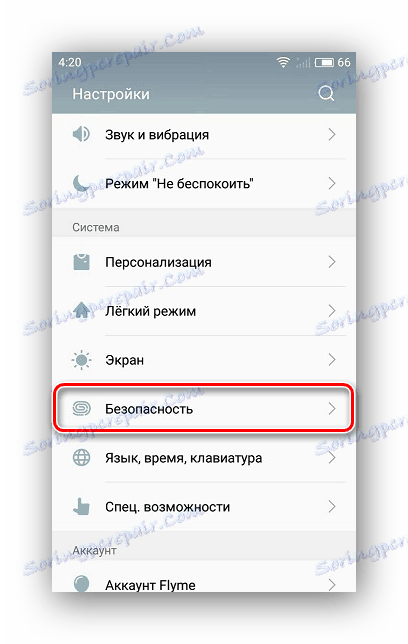
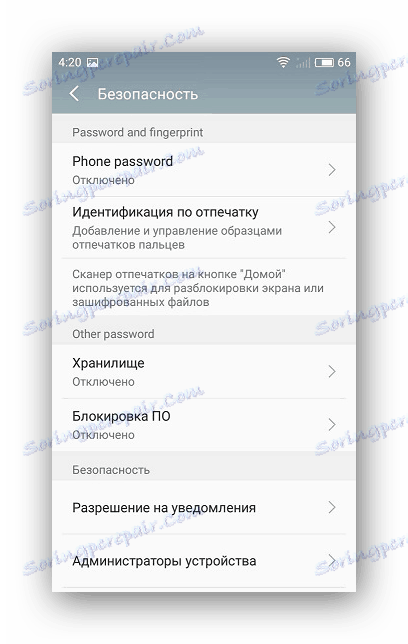
علاوه بر این، به توانایی ساخته شده در جلوگیری از برخی برنامه ها، به عنوان مثال، توجه داشته باشید کیت موبایل .

در تنظیمات یک تابع قفل وجود دارد که به طور پیش فرض خاموش است. فعال کردن آن و تنظیم رمز عبور برای فعال کردن حفاظت در هنگام راه اندازی. نگاهی به تنظیمات نرم افزاری مورد علاقه خود داشته باشید، شاید یک گزینه مشابه وجود دارد.
روش 1: حفاظت داخلی
مدل های بسیاری از گوشی های هوشمند و رایانه های لوحی به کاربران امکان دسترسی محدود به یک برنامه خاص را بدون نصب نرم افزار اضافی محدود می کنند. با این حال، شما باید به دقت بخش را با تنظیمات مطالعه کنید، همه این ناگهانی چنین عملکردی بر روی دستگاه شما نصب شده است. بیایید آن را در مثال چندین سیستمعامل محبوب نگاه کنیم:
Flyme
سیستم عامل Flyme مجهز به دستگاه های موبایل Meizu است. در اینجا شما نیاز به رفتن به بخش "امنیت" ، جایی که کاربر از شما خواسته می شود که برنامه هایی را انتخاب کنید که برای آن حفاظت از رمز عبور تعیین می شود.
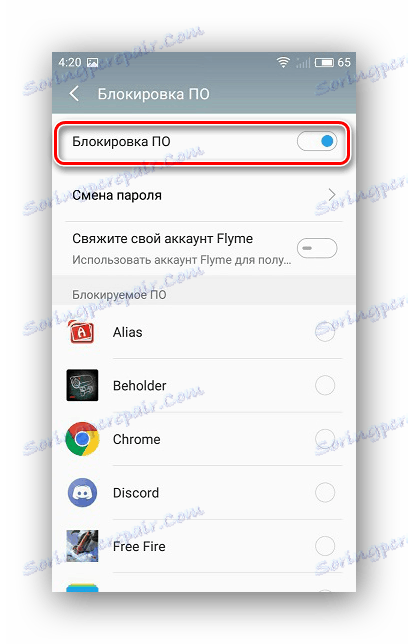
MIUI
سازنده Xiaomi MIUI را بر روی دستگاه های خود نصب می کند. صاحبان گوشی های هوشمند و رایانه های لوحی از این شرکت باید به منوی تنظیمات بروند و "Application Lock" را انتخاب کنید. یک تابع جستجو وجود دارد که به شما کمک خواهد کرد که برنامه صدها نصب را پیدا کنید.
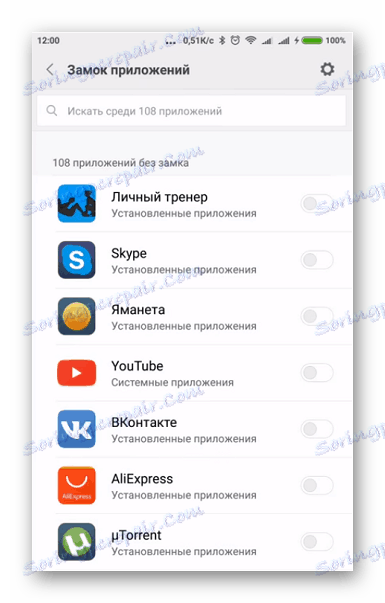
ذن یو
Asus سیستم استاندارد آندروید را با نصب نرم افزار Zen UI گسترش داده است. همچنین یک ویژگی قفل نرم افزاری وجود دارد. توسعه دهندگان کاربران دو گزینه برای حفاظت ارائه می دهند. Expanded شامل یک رمز عبور گرافیکی و تعریف یک کراکر با استفاده از عکس است. پایه تنها نصب یک کد پین دیجیتال است. 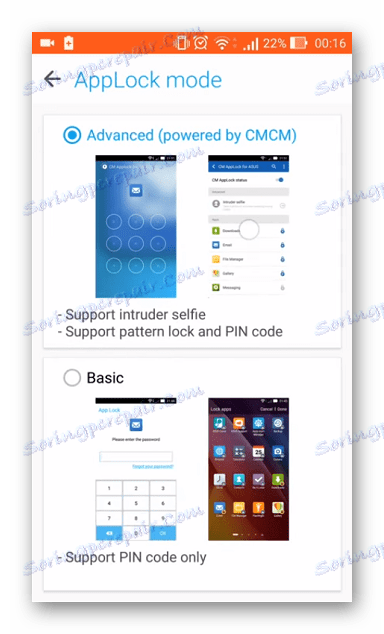
بسیاری از سیستم عامل های مختلف دیگر وجود دارد، اما همه آنها منطقی نیست که آنها را در نظر بگیریم. تابع قفل تقریبا در همه جا به همان شیوه اجرا می شود؛ شما فقط باید به دقت بخش تنظیمات را مطالعه کنید. این روش همه چیز را می توان با استفاده از تنها ابزار ساخته شده در سیستم به دست آورد. اجازه دهید به نصب برنامه های شخص ثالث که به شما اجازه می دهند رمز عبور برای یک نرم افزار خاص را تنظیم کنید.
روش 2: AppLock
AppLock رایگان است، آسان برای استفاده، حتی یک کاربر بی تجربه کنترل را درک می کنند. این پشتیبانی از نصب حفاظت اضافی در هر کاربرد دستگاه را پشتیبانی می کند. این فرایند بسیار ساده است:
- به بازار Google Play و برنامه را دانلود کنید.
- بلافاصله از شما خواسته می شود که الگو را نصب کنید. از ترکیبی پیچیده استفاده کنید، اما یکی از آن ها این است که خودتان آن را فراموش نکنید.
- بعدا آدرس تقریبی ایمیل را وارد کنید در صورتی که گذرواژه گم شده باشد، یک کلید بازیابی دسترسی به آن ارسال خواهد شد. اگر شما نمی خواهید چیزی را پر کنید، این فیلد را خالی بگذارید.
- اکنون لیستی از برنامه هایی را مشاهده می کنید که می توانید هر یک از آنها را مسدود کنید.
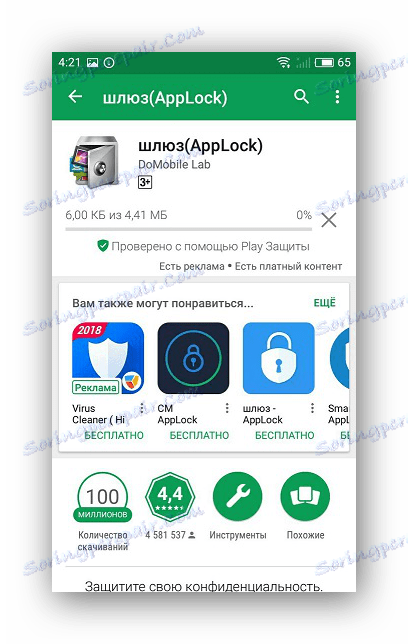
AppLock را از بازار بازی دانلود کنید
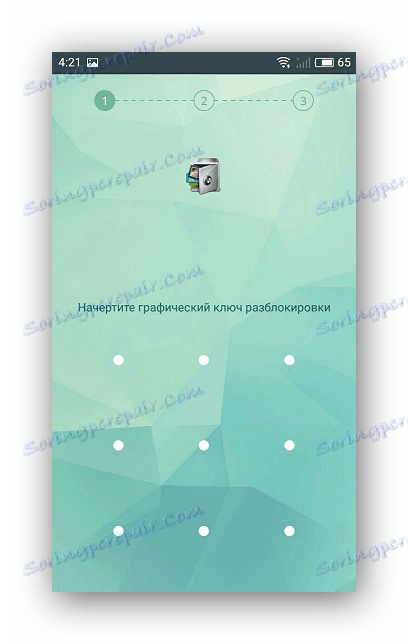
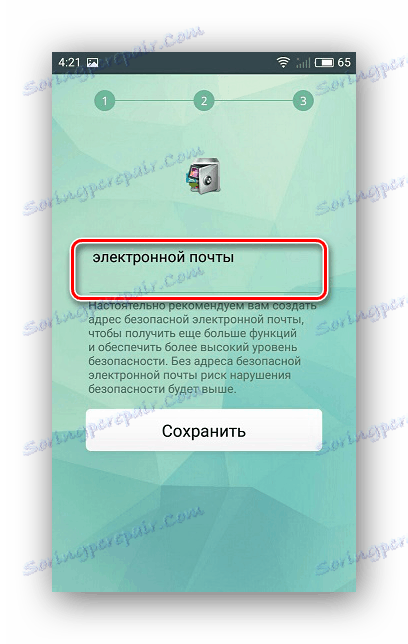
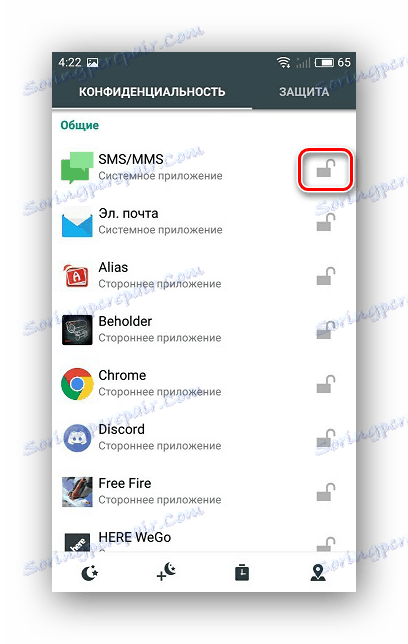
ناسازگاری این روش این است که گذرواژه پیشفرض بر روی دستگاه خود تنظیم نشده است، بنابراین کاربر دیگری، به سادگی حذف AppLock، تمام تنظیمات را بازنشانی میکند و تنظیمات محافظت از بین خواهد رفت.
روش 3: CM Locker
CM Locker کمی با نماینده از روش قبلی شبیه است، با این حال، دارای قابلیت منحصر به فرد خود و برخی از ابزارهای اضافی است. حفاظت به شرح زیر است:
- نصب قفل CM از بازار Google Play، راه اندازی آن و دنبال دستورالعمل ساده در داخل برنامه برای تکمیل پیش پیکربندی.
- بعد، یک بررسی امنیتی انجام خواهد شد، از شما خواسته می شود رمز عبور خود را بر روی صفحه قفل تنظیم کنید.
- ما به شما توصیه می کنیم پاسخ به یکی از سوالات کنترل را مشخص کنید تا در صورت وجود هر چیزی همیشه راهی برای بازگرداندن دسترسی به برنامه ها وجود داشته باشد.
- تنها مواردی که مسدود شده است توجه داشته باشید.
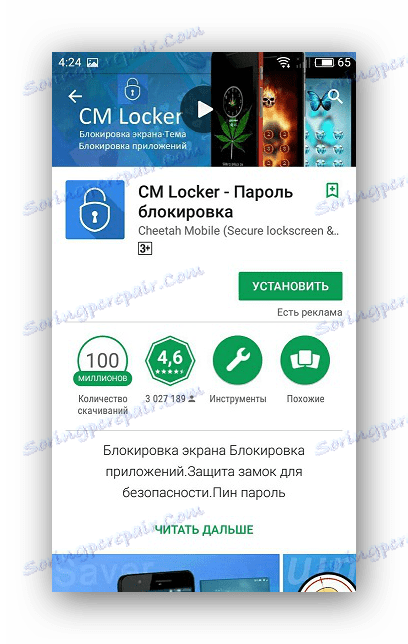
دانلود CM Locker از بازار بازی
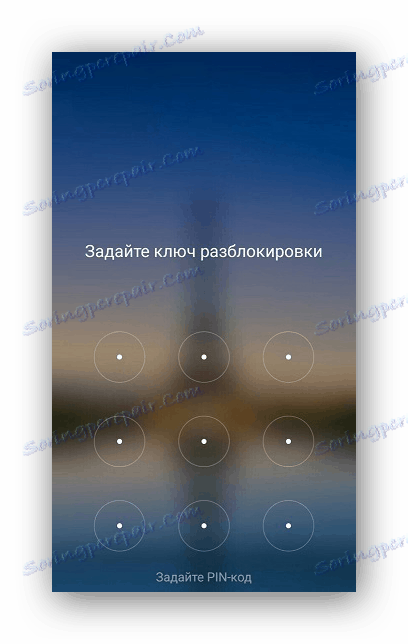
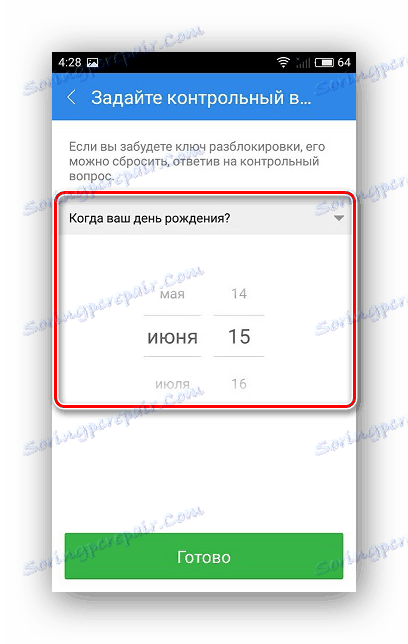
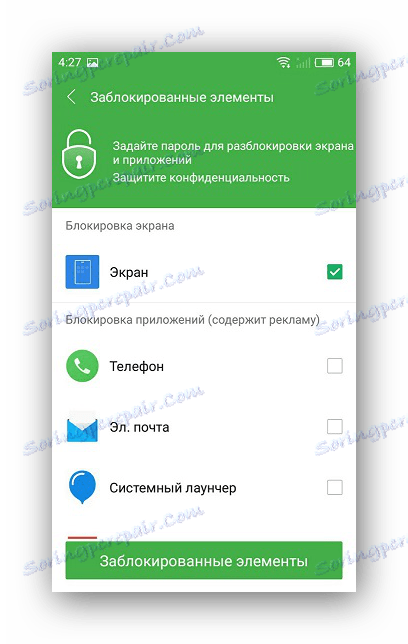
از ویژگی های اضافی من می خواهم یک ابزار برای تمیز کردن برنامه های پس زمینه و تنظیم نمایش اعلان های مهم را ذکر کنم.
همچنین ببینید: محافظت از برنامه های آندروید
در این دستورالعمل ما پایان می یابد. البته، در اینجا می توانید چندین برنامه مختلف را برای محافظت از دستگاه خود وارد کنید، اما همه آنها از یکدیگر متفاوت نیستند و همان کار را انجام می دهند. بنابراین، ما یک زن و شوهر از محبوب ترین و مناسب ترین نمایندگان چنین نرم افزار را انتخاب کردیم.
